[2022 ROZWIĄZANE] Jak wyeksportować wszystkie czaty WhatsApp naraz?: najbardziej wydajny sposób
Autor: Nathan E. Malpass, Ostatnia aktualizacja: August 16, 2022
Potrzebować wyeksportuj wszystkie czaty WhatsApp naraz? WhatsApp to nowa aplikacja komunikacyjna do pobrania, która wysyła muzykę, wiadomości, wideo i zdjęcia przez Internet. Chociaż usługa jest dość podobna do usług wiadomości tekstowych, WhatsApp jest znacznie tańszy niż SMS-y, ponieważ wiadomości są wysyłane przez Internet. Nastolatkowie wolą go ze względu na funkcje, takie jak udostępnianie lokalizacji, czaty grupowe i wiadomości audio. Coraz więcej firm korzysta dziś z ich usług, zwłaszcza w związku z pandemią.
W dzisiejszym świecie, w którym większość naszych profesjonalnych interakcji odbywa się online, zapisywanie ważnych dzienników czatów może być bardzo przydatne i uratować Cię, jeśli wydarzy się coś złego. Nagrywanie, jak przebiegała rozmowa podczas planowania projektu, przechowywanie, kto co robi i inne rzeczy. Prowadzenie krótkich notatek lub kopii pliku może być pomocne, gdy nadejdzie czas.
Część 1: Zapisz cały czat WhatsAppCzęść #2: Jak wyeksportować wszystkie czaty WhatsApp naraz za pomocą FoneDog WhatsApp TransferCzęść #3: Wniosek
Część 1: Zapisz cały czat WhatsApp
Szukasz sposobu na jednoczesne wyeksportowanie wszystkich czatów WhatsApp? Jeśli chcesz ostrożnie zapisywać czaty WhatsApp w innym miejscu, na wypadek gdybyś potrzebował ich do wykorzystania w przyszłości, nie szukaj dalej.
Pamięć telefonu jest natychmiast obsługiwana i wypełniana wszystkimi wiadomościami WhatsApp. Yahoo Drive to kolejne miejsce, w którym możesz utwórz kopię zapasową plików WhatsApp. Jeśli chcesz usunąć WhatsApp z telefonu bez utraty wiadomości, możesz ręcznie wykonać kopię zapasową rozmów. Iść do Dowiedz się więcej Opcje, a następnie wybierz Ustawienia do tworzenia kopii zapasowych wiadomości czatu. Następnie wybierz Kopia zapasowa czatu z menu Czaty. Aby utworzyć kopię zapasową danych w WhatsApp, kliknij BACK UP w tej sekcji.
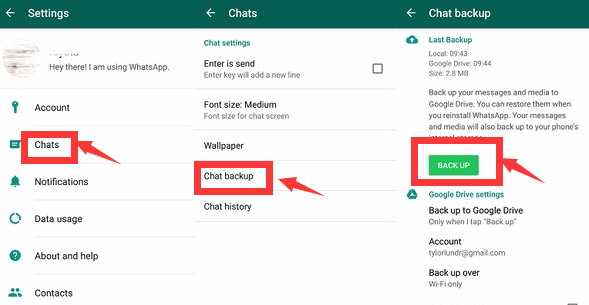
Zapisywanie historii wiadomości na czacie
Aby wyeksportować wszystkie czaty WhatsApp naraz, możesz wyeksportować kopię historii dyskusji z czatu prywatnego lub publicznego.
- Wybierz rozmowę, którą chcesz zapisać.
- W tym menu wybierz Zaawansowane opcje. Następnie kliknij Dowiedz się więcej i wybierz Eksport czatu.
- Wybierz, czy chcesz wyeksportować czat z multimediami, czy nie (np. zdjęcia, plik audio itp.).
- Twoja historia czatu zostanie dołączona do wiadomości e-mail jako plik a.txt, w którym połączysz się z WhatsApp.

Następujące przypomnienia:
- Może być konieczne uaktualnienie WhatsApp do najnowszej wersji, jeśli używasz go w Niemczech.
- Jeśli zdecydujesz się dołączyć multimedia podczas eksportowania, zobaczysz raport z multimediami jako załącznikiem.
- Bez mediów, 40 000 SMS-ów może być przesłanych bez problemu, ale tylko do 10,000 XNUMX SMS-ów z najnowszymi mediami może być przesłanych, jeśli masz taki.
Jak wykonać kopię zapasową historii czatów na Dysku Google?
Aby wykonać kopię zapasową historii czatów przed rozpoczęciem eksportowania wszystkich czatów WhatsApp naraz, skonfiguruj swój Google konto najpierw. Oto wymagania dotyczące korzystania z Kopii zapasowej na Dysku Google:
- Konto Google aktywne na telefonie.
- Zainstaluj usługi Play. Aplikacja na iPhone'a służy do korzystania z aplikacji Sklepu i aktualizowania oprogramowania Google.
- Utwórz kopię zapasową za pomocą urządzenia, jeśli masz wystarczającą ilość miejsca.
- Niezawodne połączenie internetowe.
Oto jak skonfigurować kopie zapasowe na Dysku Google:
- Uruchom WhatsApp.
- W Ustawieniach przejdź do Czaty > Kopia zapasowa danych na Dysku Google.
- Ustaw, jak często Google ma tworzyć kopie zapasowe historii czatu.
- Historia rozmów może być łatwo zarchiwizowana na koncie Google.
- Jeśli chcesz go zapisać na innym koncie, kliknij Dodaj więcej konta.
- Wybierz sieć, która będzie służyć jako kopia zapasowa.
Dodatkowo możesz modyfikować ustawienia Dysku Google ze swojego WhatsApp rachunek. Aby rozpocząć, otwórz ustawienia kopii zapasowej swojego konta WhatsApp.
Odwiedź ustawienia Dysku Google w WhatsApp i zmień częstotliwość, konto i inne parametry.
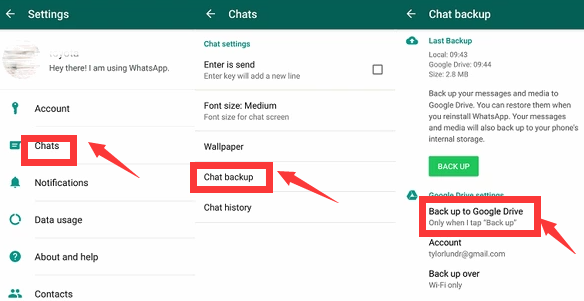
Część #2: Jak wyeksportować wszystkie czaty WhatsApp naraz za pomocą FoneDog WhatsApp Transfer
Możesz także użyć aplikacji innej firmy, aby to ułatwić. Transfer FoneDog WhatsApp jest specjalnie stworzony do przesyłania, tworzenia kopii zapasowych i odzyskiwania danych WhatsApp. Obsługiwane są obrazy, historia rozmów, filmy, dokumenty i inne typy danych. Zarządzaj swoimi wiadomościami WhatsApp bezpośrednio z iOS na iOS za pomocą FoneDog WhatsApp Transfer. Aplikacja działa ze wszystkimi modelami iPhone'a i wersjami iOS. Ponadto FoneDog WhatsApp Transfer zapobiega również utracie danych, tworząc pliki kopii zapasowej WhatsApp na wszystkich urządzeniach z systemem iOS.
Darmowe pobieranieDarmowe pobieranie
Następujące funkcje WhatsApp Transfer:
- Przenieś wiadomości WhatsApp z iPhone'a na inny.
- Za pomocą jednego kliknięcia myszą możesz wykonać kopię zapasową wiadomości WhatsApp jako plik na komputerze.
- Odzyskaj usunięte teksty WhatsApp z telefonu.
Możesz także przenieść swoją historię wiadomości WhatsApp, jeśli masz zupełnie nowego iPhone'a lub iPada za pomocą FoneDog. Możesz to zrobić, podłączając nowe i stare urządzenia do komputera i klikając przycisk przesyłania. Możesz także tworzyć kopie zapasowe wiadomości e-mail WhatsApp lub przywracać niektóre części danych WhatsApp z kopii zapasowych na komputerze.
Oto jak wyeksportować wszystkie czaty WhatsApp naraz:
- Pobierz i zainstaluj oprogramowanie. Odwiedź FoneDog.com i wybierz opcję FoneDog WhatsApp Transfer w menu Produkty. Pobierz pakiet montażowy w zależności od tego, czy masz komputer z systemem Windows, czy Mac. Pobierz pakiet, a następnie użyj komputera do przeprowadzenia instalacji i zainstalowania instrumentu.
- Aby użyć narzędzia, otwórz je. Aby szybko korzystać z programu, uruchom go na komputerze z systemem Windows lub macOS.
- Wybór opcji transferu. Na głównym ekranie FoneDog WhatsApp Transfer wybierz transfer z urządzenia na urządzenie menu.
- Podłącz swoje urządzenia iOS. Użyj przejściówki USB lub kabla Lightning, aby połączyć iPhone'a lub iPada z komputerem.
- Rozpocznij proces transferu. Przenieś wiadomości WhatsApp z jednego urządzenia iOS na drugie, wybierając Zacznij transfer. Poczekaj, aż się skończy. Bezpiecznie usuń swoje urządzenia z komputera i gotowe.

Ludzie również czytająJak usunąć wszystkie media w grupie WhatsApp z iPhone'a [2022][Przewodnik] Jak trwale usunąć zdjęcia WhatsApp
Część #3: Wniosek
Podsumowując, pokazaliśmy, jak wyeksportować wszystkie czaty WhatsApp naraz. Co więcej, uwzględniliśmy, jak tworzyć kopie zapasowe lub eksportować wiadomości za pomocą różnych środków, takich jak Dysk Google, a także jak przechowywać komunikację, eksportując historię rozmów za pomocą platformy WhatsApp.
Teraz najlepsze jest to, że pokazaliśmy Ci, jak używać FoneDog WhatsApp Transfer do eksportowania długich rozmów WhatsApp. Za pomocą tego programu możesz przesyłać lub eksportować czat lub dane WhatsApp z jednego urządzenia na drugie. Ponadto możesz go użyć do utworzenia kopii zapasowej danych WhatsApp w pliku na komputerze. Pobierz program od razu, aby wygodnie zarządzać danymi WhatsApp!
Zostaw komentarz
Komentarz
Transfer WhatsApp
Przesyłaj wiadomości WhatsApp szybko i bezpiecznie.
Darmowe pobieranie Darmowe pobieranieGorące artykuły
- [2022 ROZWIĄZANE] Jak zapisywać zdjęcia WhatsApp na Androidzie
- [Przewodnik 2022] Jak wyeksportować czat WhatsApp do formatu PDF
- Top 5 najlepszych programów do przesyłania WhatsApp
- WhatsApp ostrzega użytkowników przed używaniem WhatsApp GB
- Pobieranie czatu WhatsApp: jak pobierać wiadomości
- Jak łatwo i szybko przesyłać wiadomości WhatsApp?
- Jak łatwo i szybko zapisać czaty WhatsApp?
- Kopia zapasowa czatu WhatsApp: jak zrobić kopię wiadomości
/
CIEKAWYDULL
/
PROSTYTRUDNY
Dziękuję Ci! Oto twoje wybory:
Doskonały
Ocena: 4.6 / 5 (na podstawie 85 oceny)
